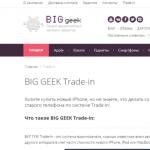VPN'yi ayarlama ve kontrol edin. VPN'nizi nasıl yapılandırırsınız. Yönlendiriciye VPN Oluşturma
VPN'yi kullanmak, gerçek konumunuzu gizlemek, kişisel verilerinizi ve akıllı telefonunuzun, bilgisayarınızdan veya tabletinizdeki mesajlarınızı korumak için en kolay ve en güvenilir yollardan biridir. Aynı zamanda, kurulacak ve yüksek maliyetler için zor eylemlere ihtiyacınız yoktur. Siteler ve hizmetler, VPN sunucusunun kurulduğu ülkede olduğunuzdan emin olacaksınız.
Bu yazıda, VPN'nin ne olduğunu ve Android akıllı telefonda nasıl yapılandıracağınızı size söyleyeceğiz.
VPN nedir.
Sanal Özel Ağ - Sanal Özel Ağ. Terim, halka açık olarak, örneğin İnternet içindeki kapalı bir ağ oluşturmak anlamına gelir. Başlangıçta, daha fazla güvenlik sağlamak için sanal özel (özel) iletişim alanları oluşturma mekanizması oluşturuldu. VPN sunucusuna girin, kendinizi dış saldırılardan korunan ağların içinde bulursunuz.
Bu teknolojiye olan güven derecesini değerlendirebilirsiniz, çünkü korunan dağıtılmış ağları oluşturmak için büyük şirketler kullanır. Gizli verilere güvenilir şifreleme yoluyla dayanan güvenilir verilere dayanırlar.
Sanal ağa girerken, kullanıcının herhangi bir ek kabloyu fiziksel olarak bağlanması gerekmez. Sadece VPN sunucusundaki kullanıcı adını ve şifresini girer. Bu noktadan itibaren, internet kaynaklarına yapılan tüm istekler, girişte verilen sanal IP adresini adına yapılır.
Bazı uzmanlar, sanal bir özel ağdaki çalışmaları, sıradan kullanıcıların hareket ettiği yoğun pistte bulunan tünelde bir hareketle karşılaştırır. Kanalınız şifrelenir ve dışarıdan saldırılamaz.. Ancak aynı zamanda, kullanıcıları güvenli olmayan aynı donanımı ve kabloları kullanırsınız.
Android'de VPN'yi nasıl yapılandırır
Android'de VPN'yi etkinleştirmek için iki seçenek vardır: Uygulamayı Google Play'den yükleyin veya ayarlardaki giriş ve şifreyi yapılandırın. Aşağıda, kullanıcı için karmaşıklığın arttırılmasında bu yolları veriyoruz.
VPN için bir uygulama yükleme
Programla başlamanızı tavsiye ederiz.Turbo VPN. . En tipik uygulama senaryoları için kayıt ve şifre girişi gerektirmez ve ücretsizdir: Web sörfü, haberci işleri vb.
İhtiyacınız olan kullanıcıdan:

- 3 saniye sonra, trafik zaten uygulamanın bağımsız olarak seçilen sunucuya yönlendirilir.

- "Vatandaşlığı değiştirmek" için, programı yapılandırmada belirli bir ülkeden bir sunucu seçebilirsiniz. Sağ üst köşedeki bayrak simgesine tıklayın.

- Burada ayarlarda, uygulama başlatıldığında otomatik bağlantı özelliği ayarlanır.

- Kontrol Uygulamanın uygulamasını, bildirimlerde görüntülenen kullanımı kolaydır. Bunlara tıkladığınızda, program kanal parametrelerini rapor eder: İndirme Hızı ve Gönderi, MB'deki toplam iletilen veri sayısı.

- Gerçek bir IP adresine sahip normal çalışmaya geri dönmeniz gerekiyorsa, Program simgesine bildirim penceresini tıklayın ve VPN düğmesini çapraz ile kapatın.

Halen, Android kullanıcıları VPN'yi bağlamak için onlarca program bulunur. Onlar:
- Ödedi. Trafik tahsil edilir, kullanıcı kurulurken veya bir ay boyunca ücretli bir aboneliğin tadını çıkarırken, programın maliyetinin sabit bir miktarını öder. Örneğin, uygulamaOpenVPN istemcisi.
- Koşulsuz olarak ücretsiz. Ana özellikler ücretsizdir, ancak sınırın üzerindeki hız veya trafik için ekstra ödemek zorunda kalacaktır. Ayrıca, ek bileşenler ve yetenekler için ücret ücret alınabilir. Özellikle, geliştiriciler bunu yaparVPN Master-Free · Engelleme · Proxy.
- Bedava. Bu tür projelerin varlığı, zaman zaman göreceğiniz reklamcılıkla ödeme yapar. Onlar çok popüler. Yani, uygulamaHotspot Shield Ücretsiz VPN 500 milyondan fazla indirme var.
VPN Android için tam bağlantı kapasitesini kullanma
Modern Android sürümleri, üçüncü taraf uygulamaları olmadan VPN üzerinden çalışmayı desteklemektedir. Ayarlarda, bağlantı öğesini bulun.


Kurulum kategorisine ve VPN kontrolüne gidiyoruz.

Lütfen Turbo VPN uygulamasını yükledikten sonra, menünün sanal ağ ile çalışmak için zaten bir ayarı vardır. Kendi kendinizi yapmak için, Ekle düğmesini tıklayın.

Sunucu adını, girişi ve şifreyi doğru şekilde doldurmak için, ücretsiz veya ücretli sanal ağ servislerinden birine kaydolmanız gerekir. Örneğin, hizmeti kullanabilirsiniz.Expressvpn. . Çalışmaları 90 farklı ülkede mümkündür, seller engellenmez ve 4k'ye kadar yüksek çözünürlükteki video akışı desteklenir.
Rusya'da en hızlı ve ucuz göz önünde bulundurulurVpn99. . Makaleyi yazma sırasındaki abonelik ücreti ayda 1 ABD dolarından fazla değildir.

Böyle bir servis seçin Yandex veya Google'da bir arama bulmanıza yardımcı olur. Hizmetleri karşılaştırırken, güvenilirlik ve hızlarına ve ayrıca kullanıcı incelemelerine odaklanın. Kendi VPN sunucunuzu kendi başınıza düzenleyebilirsiniz. Bu çalışma, bir acemi sistem yöneticisi bile ile başa çıkacaktır.
Ne kullanılabilir VPN
Bu hizmetlerin kullanımının kullanışlı olduğu tipik senaryolar:
- Koruma Kişisel verileriniz sitelerden ve çevrimiçi mağazalardan. Sunucuya trafik şifrelenir, gerçek IP adresi belirlenemez. Aynı zamanda, anonimlik sadece İnternet tarayıcısında değil, aynı zamanda telefonunuzdaki habercilerde ve diğer programlarda da sağlanır.
- Şartlı değişim ve bölge. Bir kullanıcının ABD'den veya Avrupa ülkelerinden ayrı İnternet kaynaklarında özel fiyatlar ve bakım koşullarını elde etmek için tanıtabilirsiniz.
- Baypas engellenen kaynaklar. VPN'yi kullanmak, ülkenizde kilitli engelleme hizmetlerini atlamanın ana yoludur. Ukrayna kullanıcıları bu yüzden Ukrayna Vkontakte ve Yandex'te engellendi. VPN kullanan Rus kullanıcıları, engellenen bir telgrafla çalışabilir.
- Mobil trafik tasarrufu. Bazı durumlarda, VPN sunucularıyla çalışmak için kullanılan protokoller, tarife trafiğinin miktarını azaltmayı ve iletişim maliyetini azaltmayı mümkün kılar.
Ücretsiz VPN Hizmetlerinde Kısıtlamalar
Ücretsiz hizmetlerin avantajları açıktır. Uygulamalarla birlikte çok aktif trafik olmayan bir web tarayıcısı, haberci ve diğer kullanan sıradan bir internet kullanıcısının ihtiyaçlarını sağlamak için yeterlidir.
Ancak, ücretsiz sunucuların bir dizi kısıtlamaya sahip olduğunu hatırlamaya değer:
- Düşük hız ve trafik kısıtlamaları. Çoğu durumda, teorilerin ve iletilen çok miktarda veri gerektiren diğer programların çalışması engellenir. Serbest sunucuların operatörleri, ekipman üzerindeki yükü azaltmaya ve kullanıcıları ödeme oranları için geçişe yükseltmeye çalışıyor.
- Düşük güvenilirlik. Hiç kimse sunucunun haftada 7 gün boyunca günde 24 saat kullanılacağını garanti etmiyor. Kullanıcılar bazen müşterilerin kapanması veya aşırı yükü nedeniyle sunucuyu değiştirmek zorundadır.
- Reklâm. Genellikle, ücretsiz operatörler, reklamları göstermek ve kullanıcılarına ücretli reklamlar göstermek için masraflarına başvurulur.
Ücretli VPN Sunucularının Avantajları
- Yüksek güvenilirlik ve teknik desteğin varlığı. Bu, hizmetin sürekli çalışmasına ve kullanıcı verilerinin gizliliğini kaydetmenize olanak sağlar. Sunucunun kendisinin gerçek IP adresinizi ve diğer bazı bilgileri bildiğini unutmayın.
- Kısıtlama yok Yüksek çözünürlüklü video akışı. Bu şirketlerin gücü, ücretsizdir, müşterilerine daha yüksek veri aktarım hızı sağlayabilir.
- Yakında güven sunucu kapanmayacak.
Mevzuat açısından, VPN'nin kullanımı henüz yasaklanmaz. Sanal kişisel ağlar internette anonimlikten tasarruf sağlayacak ve bir dizi avantaj sağlayacaktır. Ancak engellenen kaynakların kendilerini kullanımı belirli bir riskle ilişkilidir. Hatırlanmalı.
Telgraf için VPN nasıl yapılandırılır veya nasıl kilitlenebilir
Engellenen kaynakları atlayarak - VPN'nin popüler uygulamalarından biri. Prensip basittir. Telgraf Rusya'da engellendi, ancak Amerika Birleşik Devletleri'nde değil. Amerika Birleşik Devletleri'nde bulunan sanal ağ sunucusuna gidip bu ülkede izin verilen herhangi bir kaynağa erişebilirsiniz.
Telgraf ayrıca, Messenger'ın tüm akıllı telefon trafiğini VPN üzerindeki tüm akıllı telefon trafiğini yönlendirmeden engelleme koşullarında çalıştırılmasını sağlayacak özel bir proxy botuna sahiptir. Bot kayıt olacak bir bağlantı verir. Üzerine geçtikten sonra, kullanıcı sunucunun adresini ve portunu, kullanıcı adı ve şifreyi alır.
Proxy'yi kendisini yapılandırmak için, ihtiyacınız var:

Özellikle okuyucularımız için - yap report Bu kayıt ve izin
VPN'nin özel ağ teknolojisi, kullanıcılara ülkede erişilemeyen kaynaklardan dosyaları indirmelerini sağlar; IP adresinizi gizleyin ve ağdaki "Surf", isimsiz bir kişi olarak; Şifreleme nedeniyle verilerinizi hırsızlığa karşı koruyun. Böyle bir şebekeyi kullanmaya devam etmek için önce bir bağlantı oluşturmanız gerekir. Windows 7'de - Sistem penceresinde veya üçüncü taraf bir yardımcı programda nasıl yapılır?
VPN'yi "yedi" de oluşturmak ve yapılandırmak için anlaşılabilir bir rehber: birkaç yol
Dahili Windows "WinDovs", manuel ağ yapılandırmasını gösterir - VPN sunucusu adresini oluşturma sihirbazında ve giriş ve şifreyi girin. Bu verileri sağlayıcınızdan (böyle bir servis sağlarsa) ve ayrıca VPN - ücretsiz veya belirli bir ücret karşılığında bilgi sunan özel sitelerde bulunabilirsiniz. Ücretsiz Örnek - Hollanda Ücretsiz VPN.
Ağa herhangi bir VPN sunucusu verisi
VPN hizmeti ile üçüncü taraf bir yardımcı programın her şeyi otomatik olarak ayarlar - bunun için çok daha uygun. Arabirim, hizmeti hızlı bir şekilde açan veya devre dışı bırakan özel bir düğmeye sahiptir. Genellikle, ücretsiz uygulamalarda bile, VPN sunucusunu birkaç tıklamayla değiştirebilirsiniz.
VPN ile, bilgisayarınız internetteki sunucuya bağlanır, ancak aracı aracılığıyla
Dikilen araçları "windovs" kullanıyoruz
VPN bağlantısı oluşturmak için verileri bulduğunuzda, aşağıdakileri yapın:
- Kontrol panelini genişletin - "Başlat" bölümündeki sağ listeye tıklayın.
Windows Denetim Masası'nda sağdaki "başlat" menüsü
- Veya "K" (Rusça) ve Windows'a tıklayın ve ardından kontrol komutunu eminiz ve Tamam'ı tıklatın.
Panel "Çalıştır" penceresinden başlar
- Arabirimde, büyük simgelerin gösterimi ve "Ağ Yönetim Merkezi" nin önde gelen bağlantıya tıklayın.
- Merkezi başlatmanın başka bir yöntemi - Saatin yanındaki alt paneldeki ağ simgelerinin isteğe bağlı menüsünden (sağ fare düğmesini tıklatarak).
- Yeni bir ağ oluşturmak için bağlantıyı açın.
- Masaüstüne eki vurgulayın ve "İleri" ye tıklayın.
Masaüstüne Bağlan'ı seçin
- Bağlantınızı kullanmak için ilk bağlantıya tıklayın.
Geçerli bağlantınızı pencerede seçin
- Bir sonraki pencerede bağlantı ayarını bir kenara koyun.
Bağlantınızı daha sonra yapılandırmak istediğinizi bilmek için sistemi verin
- İnternet adresini ve konum ismini alıyoruz.
VPN sunucusunun adresini girin
- Şu anda bağlanmayı yasaklayan öğenin yanına onay kutusunu yerleştirin. Cihazınızın tüm kullanıcılarının bu bağlantıya erişmesini istiyorsanız, ikinci öğeyi işaretleyin. "İleri" ye tıklayın.
Yalnızca yüklemeyi şimdi yürütebilirsin ve ağa bağlantı daha sonra kaldı
- Bir giriş ve güvenlik anahtarı yazdırın - sağlayıcının size veya kendilerini bulduğunuzu sağladığınız veriler. "Oluştur" a tıklayın.
Sağ alt köşedeki "Oluştur" düğmesine tıklayın.
- Bağlantının oluşturulduğu ve kullanıma hazır olduğu pencerede bir bildirim görmelisiniz.
Master, bağlantının başarılı bir şekilde oluşturulması hakkında sizi bilgilendirecektir.
- Merkeze dönün ve adaptörler için soldaki ikinci bağlantıya tıklayın.
- Yeni oluşturduğunuz far faresini seçin - "Özellikler" üzerine tıklayın.
Bağlantı özelliklerine gidin
- Güvenlik parametreleri ile üçüncü sekmesinde, VPN PPTP görünümünü ayarlayın. İsteğe bağlı bilgi şifrelemesi için parametreyi ayarlayın ve Microsoft Chap'ten bir onay işareti silin.
"Güvenlik" bölümünde, nokta noktası tünel protokolünü yükleyin
- Bir sonraki bölümde, listedeki son iki öğeden işaretleri kaldırın.
Microsoft Ağ İstemcisi ve Dosya Erişim Hizmetleri için öğeleri ayırın
- İkinci sekmesinde, çizgiyi devre dışı bırakın "Giriş alanını Windows" windovs "içine dahil edin.
Etki alanı girişini devre dışı bırak
- PPP Ayarları düğmesine tıklayın. Ek penceredeki tüm satırlardan keneler çıkarın.
Penceredeki tüm işaretleri kaldırın
- Korumak için Tamam'ı tıklayın. Şifrelemeyi kapatmak istediğinizi onaylayın. Şimdi VPN ağına bağlanabilir ve kullanabilirsiniz.
Tüm değişiklikleri kaydet
Video: Ek bir yazılım olmadan Windows'ta bir VPN bağlantısı nasıl oluşturulur
"Komut satırı" ile bir nokta oluşturun
Eğer zaten PC kullanıcısından eminseniz, bağlantı oluşturmak için konsolu kullanın:

Üçüncü taraf bir program indirin ve koyun
Ücretsiz ve yüksek kaliteli VPN servisi ile - aynı ismin geliştiricisindeki Windscribe yardımcı programı. 2 GB trafik sağlar, ancak e-postanızı servise kaydolursanız, 10 GB'a yükseltmek mümkündür. Sınırsız trafik kullanımı yalnızca belirli bir ücret karşılığında kullanılabilir.
Yardımcı programı nasıl yükleyeceğinizi ve kullanacağınızı, Söyle:
- Windscribe resmi kaynağına gidin. İkinci yeşil düğme pencerelerine tıklıyoruz.
Yükleyiciyi resmi sitesinden indirin
- Yükleyiciyi açın ve "Express" kurulumunu başlatın.
Programın ekspres kurulumunu takip edin
- Tamamlandığında bekliyoruz - zaman biraz zaman alacak.
Bekle - Yükleyicinin yardımcı programı PC'ye koymak için biraz zamana ihtiyacı var.
- Yardımcı arayüzü hemen açmak için bir onay ve "Tamam" üzerine tıklayın.
Pencereyi kapatın ve programı açın
- İlk pencerede, bir hesabınız olup olmadığını hemen soracaksınız. Büyük olasılıkla, hayır, bu yüzden hemen bir "Hesap" oluşturmak için ikinci düğmeye tıklıyoruz.
Hesabınız yoksa "Hayır" üzerine tıklayın
- Varsayılan sistemde sahip olduğunuz tarayıcıda, uygulama sitesi bir hesap kaydetmek için hesap sayfasını açacaktır. Profili doldurun: Ad (kullanıcı adı) ve şifre (şifre) ile gelin. Giriş makul değilse, sistemin kendisinin sizin için yarattığı için sağ simgesine tıklayın. Üçüncü satırda, şifreyi tekrar alın.
Verileri girin: icat edilmiş giriş, şifre ve mevcut e-posta
- 10 GB kullanmak istiyorsanız, "sabun" adresini yazın. Ücretsiz Hesap Oluştur'u tıklayın.
Anketin altındaki yeşil düğmeye tıklayın
- E-posta ile size gelen mektup sayesinde profili etkinleştirin.
Ek 8 GB trafik almak için postanızı onaylayın
- "Windscrab" yardımcı programında, sadece ortaya çıkan yetkilendirme verilerini yönetti.
Hesabınızı girin
- Servisi açmak için, sağdaki güç düğmesi formundaki tuşa tıklayın.
Sağdaki düğmeye tıklayın
- Birkaç saniye sonra arayüz mavi olur - açık etkinleştirilir.
Açık sözcüğü butonda yanıyorsa, VPN açıldı
- Başlangıçta, uygulama kullanıcı için en iyi yeri seçer. VPN sunucusu ülkesini değiştirmek istiyorsanız, menüyü açın.
Yerler için açılır menüyü açın
- İlgilendiğiniz listede, yıldızlarla işaretlenmemiş olanlar arasında (aboneliği ödediği kişiler için mevcuttur).
Listede gerekli ülkeyi seçin
- Seçtiğiniz ülkedeki şehri vurgulayın.
Gerekli yerleşime tıklayın
- Uygulamanın kendisi sizi yeniden bağlar.
Yer hemen değişecek
Bağlantıyı VPN ağına kendiniz kendi başınıza kontrol edebilirsiniz (sistem penceresinde etkinleştirin veya kapatın) veya motosikleti ayarlayabilirsiniz.
VPN'ye el ile bağlanır
Ağın etkinliğini aşağıdaki gibi kontrol edebilirsiniz:
- Merkezden "ağ bağlantıları" aynı sistem penceresine gidin. VPN ile PCM kiremitini seçin ve "Bağlan" düğmesine tıklayın.
Bağlam menüsünde "Bağlan" üzerine tıklayın
- Güvenlik tuşuna ve kullanıcının adını girme kutusuna. Verileri "muhasebe" dan kaydedebilirsiniz. Bağlantıyı çalıştırın.
- Ağ tipleri ile panelde halkı vurguluyoruz.
Pencerede bir ortak ağ seçin
- Panelin ağ bağlantılarıyla her seferinde girmemesi için, bağlam menüsünde "Bir Kısayol Oluştur" seçeneğini seçin.
"Masaüstünde" bir bağlantı kısayolu oluşturun
- Simgenin oluşturulmasıyla aynı fikirdeyiz.
Ağ etiketini tabloya koymak için "Evet" üzerine tıklayın
- "Masaüstü", bağlantınızın simgesini görüntüler - üzerine çift tıklama izni için pencereyi başlatır.
Bağlantınız denilen kısayol "masaüstünde" göründü
Windows 7 önyükleme yaparken Otomatik Bağlantıyı Yapılandırma
Giriş yapmayı VPN ağına otomatikleştirmek istiyorsanız, "Operasyonlar" indirirken ekstra eylem yapmamak için aşağıdakileri yapın:
- Komutları çalıştırmak için pencereyi başlatmak için "Şaraplar" ve "to" üzerine tıklıyoruz - "İş Zamanlayıcısı" çalıştırmak için GörevlerChd.msc kodunu ekleyin ve çalıştırın.
Taskschd.msc. Komutunu çalıştırın
- Panelde, basit bir görev oluşturmak için öğeye tıklayın.
"Basit bir görev oluştur" üzerine tıklayın
- Herhangi bir isim ve açıklama yazıyoruz.
Görevin adını ve bunun için açıklamasını girin.
- Penultate ürününü "Windows'a girişte ayırıyoruz.
Görevi çalıştır'ı seçin "Windows'ta girerken"
- Yardımcı programı başlatmak için işaretli ilk satırdan ayrılıyoruz.
"Eylem" sekmesinde, Programı Başlat'ı seçin.
- "Genel Bakış" na tıklayın ve "Keşfet" dizini C: \\ Windows \\ System32 \\ rasdial.exe dosyasını belirtin.
"Keşfet" bölümünde, yürütülebilir dosyayı seçin Rasdial.exe
- Veri alanından yazdırdığımız argümanlarda: VPN bağlantısının adı, giriş ve güvenlik anahtarının adı.
Listeniz etkin görevler listesinde görünmelidir.
- "İleri" ye tıklayın ve bir görevin oluşturulmasını tamamlayın. Aktif görevler listesinde, yeni oluşturulan öğeyi göreceksiniz.
Otomatik Kayıt Defteri Düzenleyicisi'nden başlayın
Kayıt defterine özel bir dal yerleştirilir - bu bölümün listesinde, Windows'un tam yükleme ile otomatik olarak açıldığı yardımcı programlar vardır:
- İlk olarak, VPN bağlantınızın adını yeniden adlandırın - ona İngilizce bir isim verin. Sağ fare düğmesine göre "Ağ Bağlantıları" nda seçin ve seçeneğe tıklayın.
Bağlantı menüsünden bağlantınızı yeniden adlandırın
- Örneğin, VPN_Office ağını adlandırın.
Giriş parametreleri ile yazmak için değeri ayarlayın.
- Yeniden başlat, böylece kayıt defterindeki tüm değişiklikler yapılır.
- Ağın yalnızca kullanıcınız için "Windows" girdiğinizde açılmasını istiyorsanız ve başkaları için Hayır, HKEY_CURRENT_USER ŞUBESİNDE AYNIYOR.
Windows 7'de VPN nasıl devre dışı bırakılır veya kaldırılır
Ağda VPN (geçici veya tamamen) aracılığıyla daha fazla olmanız gerekmezse, bağlantıyı tüm olarak devre dışı bırakın ve kaldırın:
- Ağ bağlantıları listesinde, ağdaki PCM'yi tıklatın - "Sil" seçeneğini seçin.
- Ek penceredeki eylemi onaylayın.

Ağı Bağlantılar Listesi panelinde devre dışı bırakabilirsiniz.
Tablo: Temel VPN bağlantı hataları ve Windows 7'de bunları ortadan kaldırmanın yolları
| Hata | Karar |
| 400 kötü istek |
|
| 611, 612 |
|
| 629 |
|
| 630 | Ağ Adaptörü sürücülerini yeniden takın. |
| 650 |
|
| 738 |
|
| 752 |
|
| 789 | Bir VPN tipi olarak, bağlantı özelliklerinde, "otomatik olarak" veya "Noktaya Tünel Protokolü (PPTP)" koyun. Sonra tekrar bağlanın. |
| 800 | Hasar kablosu ve yönlendiriciyi kontrol edin. Eğer bir bütünse, gerekli tüm göstergeler yönlendiriciye yazılır, aşağıdaki yöntemleri kullanın:
|
Fotoğraf Galerisi: VPN'ye bağlandığında hata kodları
Tarayıcıdaki herhangi bir siteyi açmaya çalıştığınızda, 400 kötü isteğinde hata oluştu. 800 kodlu bir hata, 738 hata metninde kullanılan VPN tünellerinin arızası nedeniyle oluşur. Sunucunun bir adres atamadığı 789 hatasında, uzak bir bilgisayarla koordinasyon sırasında güvenlik düzeyinde bir başarısızlık olduğunu bildirdi
VPN bağlantısı oluşturma kolaydır: Çok yeni iseniz, özel yardımcı programlar kullanın ve daha gelişmiş bir kullanıcıysanız, yerleşik Windows araçlarını seçin. İkinci durumda, otomatik bağlantıyı şebekeye zamanlayıcı üzerinden yapılandırabilir veya giriş penceresine hızlı erişim için "masaüstü" kısayoluna bağlantı getirmek için.
Birçok işletme, bilgisayarlar arasında veri aktarmak için bir VPN ağı kullanır. VPN Windows 7, XP, 8 ve 10'u yapılandırmak için, birkaç dakika içinde özel bir sanal ağ oluşturmanıza ve özel bilgileri korumak için özel bir sanal ağ oluşturmanıza olanak tanıyan yerleşik yazılımı bulunur.
Kontrol paneli ile kurulum
Windows XP, Vista ve OS'nin sonraki sürümlerinde, NPN ağına oluşturun ve bağlanabilir. Bu bağlantı aşamalarını düşünün:
Uzak bir VPN sunucusu gerçek veri alacaksa, birkaç dakika içinde bilgisayar yeni özel ağa bağlanır. Gelecekte, her seferinde bağlantıyı yapılandırmanız gerekmez, hızlı seçim bölümünde olacaktır. 
Bileşiğin ek özellikleri
Bağlantının doğru şekilde çalışması için, parametrelerini hafifçe değiştirmeniz önerilir. Bunu yapmak için, görünen menüdeki Bağlantı düğmesini tıklattıktan sonra, Özellikler düğmesini seçin. Ayrıca, bu özellikler "" bölümünden kontrol panelinden açılabilir.

Talimatları takip et:
- Git " Genel"Bir keneyi kaldır" İlk önce bu bağlantının numarasını çevirin».
- İÇİNDE " Parametreler»Öğeyi ayırın" Windows oturum açma alanını aç».
- Bölümde " Emniyet"Yüklemeniz gerek" Tünel Noktası Noktası Protokolü (Prtr)" Keneler notundan " Şifre Kontrol Protokolü (Bölge)"Ve sonra ondan sonra" Microsoft Chap Protokol Sürüm 2 (MS-CHAP V2)».
- Bölümde " Ağ"Sadece ikinci kenayı (TCP / IPv4) kutlarız. IPv6'yı da kullanabilirsiniz.
Windows XP, 7, 8, 10'daki VPN ayarı, kontrol paneli üzerinden yapılandırma algoritması ile aynıdır. Bir istisna, işletim sisteminin sürümüne bağlı olarak hafifçe değiştirilmiş tasarımdır.
Bağlantı tamamlandıktan sonra, VPN'nin nasıl kaldırılacağını çözmeniz gerekir. Bunu yapmak için, sadece bölüme gidin " Adaptör ayarlarını değiştir»Kontrol panelinden. Sonraki, Gereksiz öğeye sağ tıklayın ve " Silmek».
Windows XP bağlantısını yapılandırma
Bağlantı kurulum işlemi, Windows 7'deki sürümden neredeyse farklı değildir.


Şimdi bağlantı ağ menüsünden yapılabilir. Sadece girmek için bir kullanıcı ve şifre girmeniz gerekir.

VPN sunucusu oluşturma
Bu komut, XP'den ve daha yüksek olan sürümlerde hareket eder. Ne yazık ki, oturumda yalnızca bir kullanıcı sanal özel ağlar oluşturmak için standart bir araçla bağlanabilir.

Kalıcı bir IP veya etki alanı adı oluşturmazsanız, ardından kullanıcıyı her zaman dönüştürmek için sunucunun adresini değiştirmeniz gerekir.
Bu konuda, sunucu oluşturma sona erer, bir kullanıcı buna bağlanabilir. Önceden oluşturulan hesaptan giriş ve şifreyi girmek için.
Windows XP'de VPN Sunucusu
Bu kılavuz, Windows 7, 8 ve 10'u yapılandırmak için geçerlidir. XP'de Ayarlar Sihirbazı ayarlar için kullanılır.

Gelecekte, kullanıcı ayarları ve IPv4 protokolü, Windows'un diğer sürümlerinde olduğu gibi üretilir.
Bağlantıyı Windows 8 ve 10 üzerinden yapılandırma
Windows 8'deki VPN bağlantısı kullanımı daha kolay hale geldi ve küçük bir programdan yapılır. "Bölümünde bulunur" Ağ» - « Bağlantılar» - « Vpn.».

Windows 10 ve 8'deki VPN bağlantısı sadece ile değil " Kontrol Paneli", Ancak yerleşik program aracılığıyla. Bağlantı adını, sunucu adresini ve giriş verilerini belirtmesi gerekir.

Verileri girdikten sonra, ağ bağlantılar menüsünden başlatılabilir. Bu konuda, bir VPN bağlantısı nasıl oluşturulacağı sorusu demonte olarak kabul edilebilir.

VPN sunucusu nasıl oluşturulur, Hatalar
Kullanıcının bir VPN'ye bağlanırken herhangi bir sorunu varsa, bir numara ve sorunun açıklamasına sahip bir iplik penceresine rapor verir.
809
En yaygın, L2TP protokolü ile Mikkrotik ağ geçidi ile bağlanırken oluşur.

Onu düzeltmek için, 3 ayar yapmanız gerekir:

Bu ayarlardan sonra, hata 809 ortadan kaldırılmazsa, kayıt defterini değiştirmeniz gerekir. Bunu yapmak için, Win + R tuşlarını kullanın ve REGEDIT'ı daha fazla bölüme gidin. HKEY_LOCAL_MACHINE\Sistem.\ CurrentControlSet.\Hizmetler.\Rasman.\Parametreler.. Sonra, Prohibitipsec ve 1 adlı bir DWORD parametresi oluşturun.

Bundan sonra PC'yi yeniden başlatın.
806
VPN ayarlandıktan sonra Windows 8 görünebilir hata 806.. Ağ veya ağ kablosunu bağladığında oluşur.

Bu sorunların çözümünü düşünün:
- Adaptörün parametrelerini değiştirmek için ayarlara gidin.
- Sonra, yeni gelen bir bağlantı oluşturun ve İnternet üzerinden bağlanabilen bir kullanıcı ekleyin.
- Bağlantı özelliklerinde, Sürüm 4 Protokolünü seçmeniz gerekir.
- Şimdi ek TCP / IPv4 protokol ayarlarına gitmeniz ve onay kutusunu kaldırmanız gerekir. Uzak ağdaki ana ağ geçidini kullanın».
- Artık GRE protokol çözünürlüğü ile TCP 1723 portundan gelen bağlantıları çözmeniz gerekir.
- Ayrıca sunucuya kalıcı ip takmanız ve veri aktarımını 1723 numaralı bağlantı noktasına yapılandırmanız gerekir.
Böylece, silinen sunucu tüm bunları bu bağlantı noktası üzerinden iletir ve bağlantı kırılmaz.
619
Windows 7'de, VPN bağlantısı yanlış yapılandırıldığında oluşur.

Çoğu durumda, kullanıcı adı yanlış girildiğinde meydana gelir, ancak güvenlik duvarı ile bağlantıyı engellerken veya yanlış bir erişim noktası ile de ortaya çıkabilir. Girilen tüm veriler doğruysa, hata yanlış güvenlik kurulumudur. Sıfırlamaları gerekir:
- VPN bağlantısı özelliklerinde, Güvenlik sekmesine gidin ve önerilen parametreleri kullanın.
- Ayrıca öğe atamanız gerekir " veri şifrelemesi gerekli (aksi takdirde kapanır)" Bundan sonra değişiklikleri kaydetmeniz ve yeniden başlatmak için bilgisayarı devre dışı bırakmanız gerekir.
VPN bağlantısı, iletilen tüm verileri sağlam bir şekilde korumanızı sağlar. Ek şifreleme protokolleri sayesinde istenmeyen kişiler, kullanıcılar ve sunucular arasında gönderilen bilgileri görüntülemez. Asıl şey, bağlantıyı sunucuya doğru yapılandırmaktır.
Konudaki video
Bir VPN'yi doğru yapılandırırsanız, verileri iletmenize ve üçüncü tarafları engelleyebilecekleri konusunda endişelenmenize izin veren kapalı bir kanal elde edebilirsiniz. Böylece, trafik şifrelemesi, sanal özel ağların ana avantajlarından biridir, ancak uygulamalarının çeşitliliği çeşitli yaşam durumlarını içerir, bu nedenle korumalı bir kanala ihtiyacınız olmasa bile, VPN'yi nasıl bağlayacağınızı öğreneceksiniz. Hala faydalı olacak.
VPN nedir?
VPN, yukarıda belirtildiği gibi, sanal özel ağ kavramının kısaltmasıdır. VPN, zaten mevcut bir bağlantının üstünde oluşturulur ve konumu önemli değil, bilgisayarları mantıksal bir ağda birleştirmenize izin verir.
Ağın ana bileşeni, içindeki özel bir yazılımı olan bir bilgisayarı çalabilecek olan VPN sunucusudur.
Sunucu, bir VPN bağlantısı oluşturmak istediğiniz diğer makinelerin bağlantısını kontrol eder. Böyle bir bileşiği oluşturma ve yapılandırma prosedürü, talimatlarımızda anlaşılır.
VPN bağlantısı oluşturma prosedürü
Windows'un tüm sürümlerinde, bağlantı, eylem prosedürlerinde önemsiz değişikliklerle benzer şekilde belirlenir.

Bağlantı penceresi, kullanıcı adını ve şifreyi belirtmeniz gerekir. Böylece, bu bilgiyi her bağlantıda tekrar belirlemesi gerekmez, "Kullanıcı Adı ve Parola Kaydet" öğesini işaretleyin ve ardından "Bağlantı" düğmesini tıklatın. 
Windows 7/8/8.1:

Hızlı erişime sahip olmak için masaüstünde bir bağlantı kısayolu oluşturun. Bunu yapmak için, oluşturulan bağlantıya sağ tıklayın ve "Etiket Oluştur" öğesini seçin. Masaüstüne yerleştirmeniz istenecek - katılıyorum. 
İlk denemede, bağlantı, ağın yerini belirlemeniz istenecek olan "Ağ Yerleşiminin Ayarlanması" penceresini belirleyecektir. "Halka açık bir yer" seçin - Bu yapılandırma, bir VPN bağlantısı kullanırken size maksimum koruma sağlayacaktır. 
VPN bağlantısını yapılandırma
Bağlantıyı oluşturduktan sonra, işleminin en uygun parametrelerini ayarlamanız gerekir. Oluşturulan sağ tıklamayı tıklayın ve "Özellikler" açın.
Kullanıcı, ağdaki bir bilgisayar için VPN'yi ücretsiz olarak kullanmaya karar verirse, yalnızca hizmeti değil, aynı zamanda bağlantı yöntemini de seçmek için gerekli olacaktır: el ile, uygulamadan veya tarayıcıda.
Bir bilgisayar için bir VPN bağlantısı nasıl seçilir?
Kullanıcı için, üç yol mevcuttur, VPN'nin bilgisayara ücretsiz olarak nasıl kurulacağı ve etkinleştirileceği ve her birinin avantajları ve dezavantajları vardır. Bir seçim yapmak için, kullanıcı aşağıdaki faktörleri dikkate alması gerekir:
- uygulama - Kullanıcıdan fazladan hareket gerektirmeyen seçenekler: Tüm ayarlar otomatik olarak yüklenir (). Ancak, üçüncü taraf geliştiricilerden herhangi bir program her zaman bir risktir. Uygulama istatistikler, girişler ve / veya şifreler toplayabilir ve gönderebilir. Kullanıcı tamamen geliştiricilerin nezaketine bağlıdır.
- Manuel olarak özelleştirmek - Sunucu bir kez yapılandırıldı, ancak hazırlıksız müşteri biraz zaman geçirmek zorunda kalacak. Avantaj, manuel olarak farklı bileşik türlerini (IKEV2, IPSec ve L2TP, vb.) Alternatif, en uygun olanı karşılaştırma ve seçme yeteneğidir.
- Tarayıcı için uzatma - Ekteki gibi, kişisel bilgi toplaması riski vardır. Biraz daha güven Opera Tarayıcısı (VPN yerleşik). Ana özellik, yalnızca tarayıcıda sanal bir ağ kullanabilme yeteneğidir ve programlar sıradan bir internet bağlantısının yardımıyla çalışacaktır.
VPN'yi bir bilgisayara manuel olarak ayarlama
VPN'yi bilgisayarınıza yapılandırmadan önce, servis sağlayıcıdan öğrenmeniz gerekir. Gerekli veri türleri - Mevcut bağlantı ve ayar türleri, İnternette bu tür bilgilere sahip ücretsiz hizmetler vardır. Sunucu adresi, tuşlar / tanımlayıcılar ve şifre bağlantı türüne bağlı olacaktır.
Sanal bir ağ kurmak için ihtiyacınız olacak:
- Özel sanal ağlar için ayarları açın, onları "parametreler" menüsünden veya sistem tarafından arayarak bulabilirsiniz.
- "Ekle" yi tıklayın.
- Tüm alanları doldurun (bağlantı adını kendiniz icat edin).
Ek ayarlar gerekiyorsa - Servis sağlayıcısının web sitesi ayrıntılı talimatlar olmalıdır. Ayarladıktan sonra, aynı menüde "bağlanmanız" gerekir.
Bilgisayarda VPN için uygulamayı indirin
Bir bilgisayar için Ayarlar Programı (Uygulama) VPN açısından çok daha kolaydır, bu tür uygulamaları resmi sitelerden veya Microsoft Store'dan indirin.
Programı kurarak ve açarak, ihtiyacınız olacak:
- Kullanım şartlarını al.
- "Bağlan" düğmesine tıklayın.
Başarılı bir bağlantı hakkında kayıt, bağlantılar listesinde görünecektir.